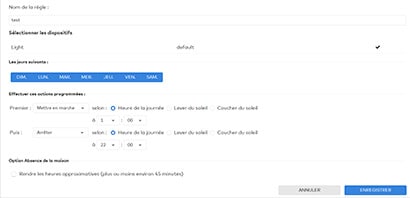- Panneaux
- Capteurs et télécommandes
- Application et portail
- Vidéo
- Domotique
- Déménagement et rabais d’assurance
Domotique

Panneau de commande tactile
Choisir un autre panneauGuides d’installation pour le service Sécurité et Domotique de Bell – accessoires de domotique
Comment ajouter une caméra ou un appareil de domotique à votre système Sécurité et Domotique de Bell
Dans l’application Sécurité et Domotique de Bell, l’assistant Add Device vous guidera tout au long des étapes à suivre pour connecter votre caméra ou votre appareil de domotique à votre réseau résidentiel et ajouter l’appareil à votre service Sécurité et Domotique de Bell.
Pour exécuter l’assistant Ajouter un dispositif :
- Lancez l’application Sécurité et Domotique de Bell et connectez-vous.
- Appuyez sur le bouton de menu dans le coin supérieur gauche de l’écran (3 lignes horizontales).
-
Sélectionnez + Add Device et suivez les étapes.
Remarque : l’une des étapes consiste à connecter l’appareil photo au réseau Wi-Fi. Pour ce faire, servez-vous du nom d’utilisateur et du mot de passe de votre réseau Wi-Fi résidentiel.

Pour installer votre serrure de porte, suivez les instructions d’installation pour la serrure SmartCode 10 ou SmartCode 10 Touch. Une fois que vous avez terminé, assurez-vous d’ajouter l’appareil à votre système Sécurité et Domotique de Bell.
Ajouter, supprimer et changer des codes de verrouillage de porte
Grâce à l’application Sécurité et Domotique de Bell, vous pouvez gérer les paramètres d’accès de l’utilisateur pour votre système et vos dispositifs de verrouillage.
Grâce à l’application Sécurité et Domotique de Bell, vous pouvez faire ce qui suit :
- Afficher et modifier les utilisateurs qui ont accès aux dispositifs de verrouillage et au panneau de sécurité, ainsi qu’en ajouter.
- Créer un NIP d’utilisateur personnalisé lorsque vous êtes en déplacement.
- Sélectionner un délai d’accès – en tout temps, pour une partie du temps ou pour une période limitée.
Ajouter un code d’utilisateur à l’aide de l’application Sécurité et Domotique de Bell
- Ouvrez une session dans l’application.
-
Touchez au menu
 .
. - Appuyez sur Utilisateurs.
- Touchez au symbole +.
- Entrez le prénom et le nom de famille de l’utilisateur, puis cliquez sur Create.
- Dans Code d'accès, entrez le code désiré par l’utilisateur.
- Dans Contrôle d'accès, touchez pour sélectionner l’une des deux options suivantes :
- Tous les emplacements afin de permettre l’accès à tous les appareils connectés au système. Cela comprend le panneau et tous les dispositifs de verrouillage liés au système.
- Aucun accès afin de bloquer l’accès à tous les appareils connectés au système. Cela comprend le panneau et tous les dispositifs de verrouillage liés au système.
- Faites basculer l’accès de l’utilisateur à l’appareil précisé.
- Touchez Enregistrer. Attendez quelques minutes pour que le nouveau code d’utilisateur soit acheminé au système.
Vous pouvez également ajouter des renseignements facultatifs pour l’utilisateur.
- Si l’utilisateur doit avoir accès aux appareils uniquement à des moments précis, touchez Horaire pour sélectionner la période d’accès de l’utilisateur, puis cliquez sur Enregistrer.
-
À la page Use Profile, mettez à jour tout renseignement additionnel :
- Dans Contact Information, cliquez sur + Ajouter un utilisateur pour ajouter les coordonnées de l’utilisateur.
- Touchez Préférence de langue pour sélectionner la langue préférée de l’utilisateur, puis cliquez sur Enregistrer.
Remplacer la pile
Type de piles : quatre piles AA
- Retirez les vis du couvercle (habituellement une de chaque côté et une en bas).
- Retirez le couvercle.
- Tirez le compartiment à piles en plastique noir par le haut.
- Notez l'orientation de la pile.
- Retirez les anciennes piles.
- Installez les nouvelles piles. La serrure émet un bip; c'est normal.
- Remettez en place le compartiment à piles et fixez le couvercle en alignant le bouton de verrouillage avec la tige à l'intérieur de la serrure.
- Vissez le couvercle.
Appelez le soutien technique au 1 877 267-2001 pour confirmer que le remplacement de la pile a réussi et que le capteur est en bon état de fonctionnement.

Pour installer votre thermostat intelligent, suivez les instructions dans le guide d’utilisateur – thermostat intelligent ADC-T2000. Une fois que vous avez terminé, assurez-vous d’ajouter l’appareil à votre système Sécurité et Domotique de Bell.
IMPORTANT : Demandez à un spécialiste en chauffage et en climatisation ou à un électricien certifié d’effectuer les étapes d’installation décrites dans le manuel.
FAQ
Avec quels types de systèmes de chauffage et de climatisation le thermostat Sécurité et Domotique de Bell est-il compatible?
Le thermostat Sécurité et Domotique de Bell est compatible avec la plupart des types de systèmes de chauffage et de climatisation centraux :
- Générateurs d’air chaud
- Chaudières (radiateurs à vapeur et à eau chaude ou système de chauffage par rayonnement à partir du plancher)
- Climatiseurs centraux
- Thermopompes
Il n’est pas compatible avec les systèmes suivants :
- Systèmes sans conduits ou multiblocs
- Plinthes chauffantes électriques
Le thermostat Sécurité et Domotique de Bell est-il compatible avec les systèmes multiétapes?
Oui. Le thermostat Sécurité et Domotique de Bell prend en charge jusqu’à trois étapes de chauffage et deux étapes de climatisation. Pour de plus amples renseignements, veuillez communiquer avec votre spécialiste en chauffage et en climatisation.
Le thermostat Sécurité et Domotique de Bell prend-il en charge les systèmes avec multiples zones?
Oui. Le thermostat intelligent est compatible avec les systèmes couvant plus d’une zone. Chaque zone peut être contrôlée par son propre thermostat.
Le thermostat Sécurité et Domotique de Bell peut-il contrôler les systèmes de chauffage et de climatisation à vitesse variable?
Le thermostat intelligent peut contrôler de nombreux systèmes de chauffage et de climatisation à vitesse variable qui utilisent un câblage de 24 V standard (par exemple, avec câblage R, G, Y, W, C).
Mon système est doté d’un déflecteur d’air extérieur pour l’air frais. Le thermostat Sécurité et Domotique de Bell peut-il fonctionner avec mon système?
Le thermostat intelligent fonctionne avec des systèmes de chauffage et de climatisation dotés d’un déflecteur d’air extérieur, dont le système central contrôle le déflecteur.
Certains systèmes dépendent du thermostat lui-même (et non du système central de chauffage et de climatisation) pour contrôler le déflecteur. Le thermostat intelligent pourra prendra en charge ces systèmes à l’aide du terminal Z.
Que peut contrôler le terminal Z du thermostat Sécurité et Domotique de Bell?
Guides d’installation
- Gradateur de lampe Nortek GoControl
- Prise intelligente/module d’appareil électroménager Nortek GoControl
- Gradateur intelligent Nortek GoControl (en anglais)
- Prise intelligente Nortek GoControl (en anglais)
- Gradateur intelligent JASCO
- Prise intelligente JASCO
- Ampoule intelligente JASCO
- Gradateur mural intelligent Z-Wave JASCO 46564
- Interrupteur mural intelligent Z-Wave JASCO 46562
- Interrupteur mural intelligent Z-Wave supplémentaire JASCO 46560
- Prise murale intelligente Z-Wave JASCO 14315
Créer des règles
Vous pouvez créer des règles dont l’application est déclenchée par des événements comme le déclenchement d’une alarme, l’armement ou le désarmement du système d’alarme, ou l’activité captée par un capteur ou une caméra. À l’aide du géoblocage, vous pouvez même créer une règle pour allumer, éteindre ou baisser les lumières lorsque vous entrez dans votre entreprise (le cas échéant).
Pour créer une règle déclenchée par un événement :
- Connectez-vous au site Web Sécurité et Domotique de Bell.
- Cliquez sur Automatisation.
- Dans Règles, cliquez sur +Ajouter une nouvelle règle.
- Cliquez sur ajouter de nouvelles règles.
- Configurez la règle comme souhaité.
- Cliquez sur Enregistrer.
Dans l’exemple suivant de règle déclenchée par un événement, une lumière est allumée chaque fois que la caméra de la sonnette détecte un mouvement.
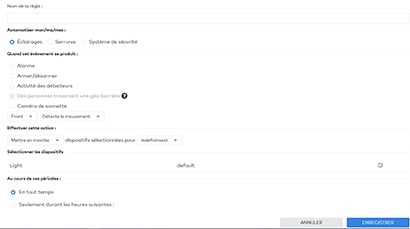
Créer un horaire
L’automatisation programmée vous permet d’allumer, d’éteindre ou de baisser (le cas échéant) les ampoules, les gradateurs de lampe, les prises intelligentes et les modules d’appareils électroménagers intelligents à des moments précis.
Remarque : Si un gradateur de lumière est programmé pour allumer les lumières, elles s’allumeront selon le niveau de gradation le plus récemment utilisé.
Pour créer un horaire d’automatisation :
- Connectez-vous au site Sécurité et Domotique de Bell.
- Cliquez sur Automatisation.
- Cliquez sur Horaires.
- Cliquez sur + Créer un horaire.
- Cliquez sur Horaires d' èclairage (le cas échéant).
- Configurez la règle comme souhaité.
- Cliquez sur Enregistrer.
Dans l’exemple suivant, une lumière est éteinte à 22 h 30 du lundi au vendredi.
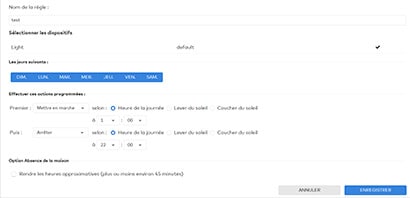
Pour connecter une ampoule, un gradateur d’éclairage, une Prise intelligente ou un module d’appareil électroménager intelligents à votre service Sécurité et Domotique de Bell, il vous suffit d’installer l’appareil et de l’ajouter à votre système Maison Bell intelligente.
Guides d’installation
- Gradateur de lampe Nortek GoControl
- Prise intelligente/module d’appareil électroménager Nortek GoControl
- Gradateur intelligent Nortek GoControl (en anglais)
- Prise intelligente Nortek GoControl (en anglais)
- Gradateur intelligent JASCO
- Prise intelligente JASCO
- Ampoule intelligente JASCO
Créer des règles
Vous pouvez créer des règles dont l’application est déclenchée par des événements comme le déclenchement d’une alarme, l’armement ou le désarmement du système d’alarme, ou l’activité captée par un capteur ou une caméra. À l’aide du géoblocage, vous pouvez même créer une règle pour allumer, éteindre ou baisser les lumières lorsque vous entrez dans votre entreprise (le cas échéant).
Pour créer une règle déclenchée par un événement :
- Connectez-vous au site Sécurité et Domotique de Bell.
- Cliquez sur Automatisation.
- Dans Règles, cliquez sur +Ajouter une nouvelle règle.
- Cliquez sur ajouter de nouvelles règles.
- Configurez la règle comme souhaité.
- Cliquez sur Enregistrer.
Dans l’exemple suivant de règle déclenchée par un événement, une lumière est allumée chaque fois que la caméra de la sonnette détecte un mouvement.
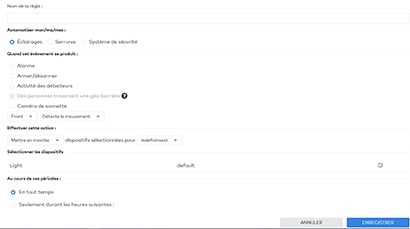
Créer un horaire
L’automatisation programmée vous permet d’allumer, d’éteindre ou de baisser (le cas échéant) les ampoules, les gradateurs de lampe, les prises intelligentes et les modules d’appareils électroménagers intelligents à des moments précis.
Remarque : Si un gradateur de lumière est programmé pour allumer les lumières, elles s’allumeront selon le niveau de gradation le plus récemment utilisé.
Pour créer un horaire d’automatisation :
- Connectez-vous au site Sécurité et Domotique de Bell.
- Cliquez sur Automatisation.
- Cliquez sur Horaires.
- Cliquez sur + Créer un horaire.
- Cliquez sur Horaires d' èclairage (le cas échéant).
- Configurez la règle comme souhaité.
- Cliquez sur Enregistrer.
Dans l’exemple suivant, une lumière est éteinte à 22 h 30 du lundi au vendredi.